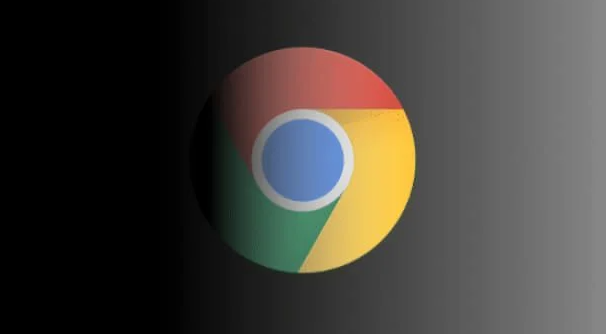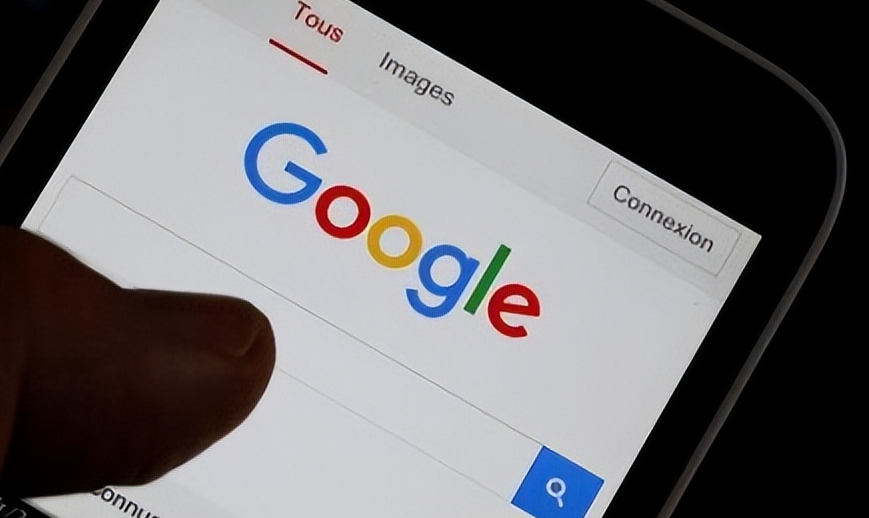详情介绍
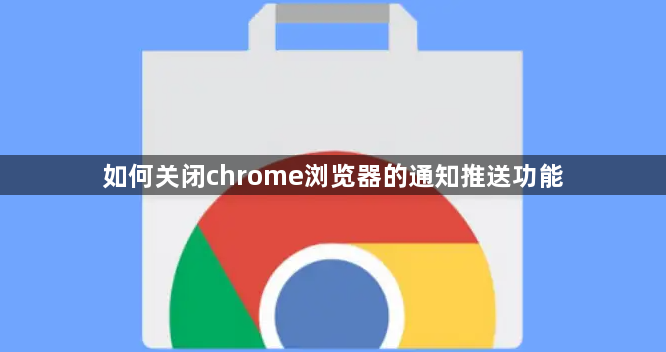
1. 打开 Chrome 浏览器:在电脑桌面上找到 Chrome 浏览器的图标,双击打开浏览器,确保已登录自己的账号。
2. 进入设置页面:点击浏览器右上角的三个点(菜单按钮),在弹出的下拉菜单中选择“设置”选项,这将进入 Chrome 浏览器的设置页面。
3. 找到隐私和安全设置:在设置页面中,向下滚动鼠标滚轮,找到“隐私和安全”部分,这里有关于浏览器隐私和安全相关的各种设置选项。
4. 点击网站设置:在“隐私和安全”部分中,点击“网站设置”选项,进入网站设置页面,这里可以对各类网站的权限进行详细设置。
5. 选择通知选项:在网站设置页面中,找到“通知”选项并点击进入。在这里,你可以看到当前允许发送通知的网站列表以及相关的设置选项。
6. 修改通知权限:在通知设置页面中,你可以看到有三个选项:“允许”“询问”和“阻止”。要将 Chrome 浏览器的通知推送功能完全关闭,需要将“允许”改为“阻止”,这样浏览器将不再接收任何网站的通知推送。如果你想针对某些特定网站进行设置,可以在“允许”或“阻止”的网站列表中进行添加或删除操作。
7. 确认更改:完成上述设置后,关闭设置页面即可。此时,Chrome 浏览器的通知推送功能已成功关闭,你将不再收到来自网站的通知打扰。
通过以上简单的操作步骤,你就可以轻松关闭 Chrome 浏览器的通知推送功能,让浏览体验更加清爽和专注。如果你之后想要重新开启通知功能,只需按照相同的步骤将“阻止”改回“允许”即可。